- Автор Jason Gerald [email protected].
- Public 2023-12-16 11:36.
- Последнее изменение 2025-01-23 12:44.
Из этой статьи вы узнаете, как получить доступ к общей папке Windows на устройстве Android с помощью приложения ES File Explorer.
Шаг
Часть 1 из 2: Установка ES File Explorer
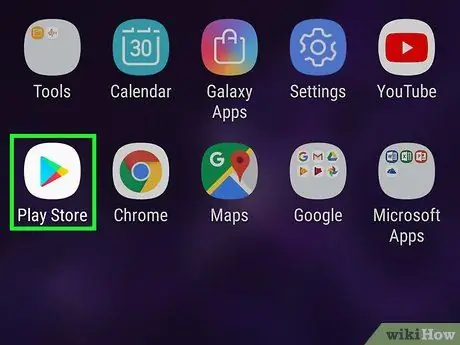
Шаг 1. Откройте Play Store.
Обычно вы можете найти это приложение на странице / в ящике приложения.
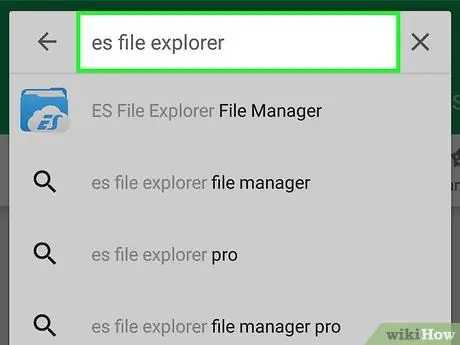
Шаг 2. Введите es file explorer в строку поиска
Эта панель находится в верхней части окна приложения.
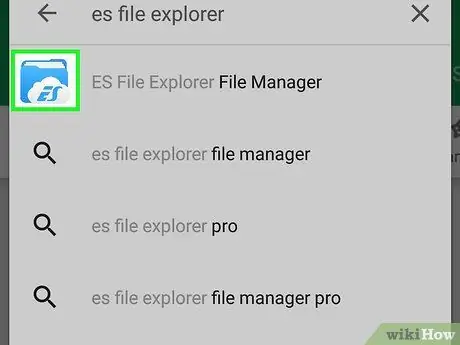
Шаг 3. Коснитесь ES File Explorer
Этот вариант обозначается синим значком папки и белым облаком.
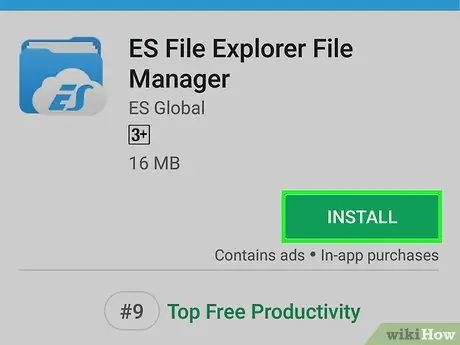
Шаг 4. Коснитесь УСТАНОВИТЬ
Это зеленая кнопка в правом верхнем углу страницы.
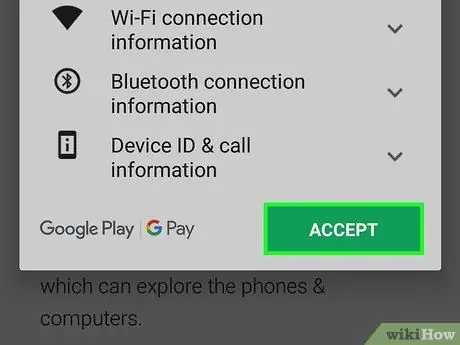
Шаг 5. Коснитесь ПРИНЯТЬ
ES File Explorer будет загружен на ваш телефон или планшет. После этого значок будет добавлен на страницу / панель приложений устройства.
Часть 2 из 2: Доступ к общим папкам
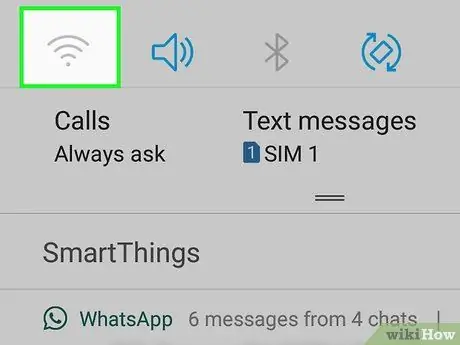
Шаг 1. Подключите устройство к той же сети Wi-Fi, что и общая папка Windows
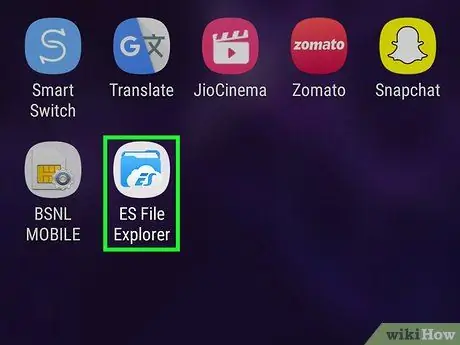
Шаг 2. Откройте ES File Explorer
Это приложение отмечено синим значком папки с белым облаком внутри. Вы можете найти этот значок на панели страницы / приложения.
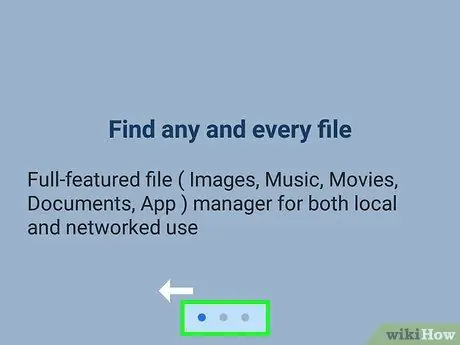
Шаг 3. Проведите по экрану влево или вправо, чтобы пропустить страницу приветствия
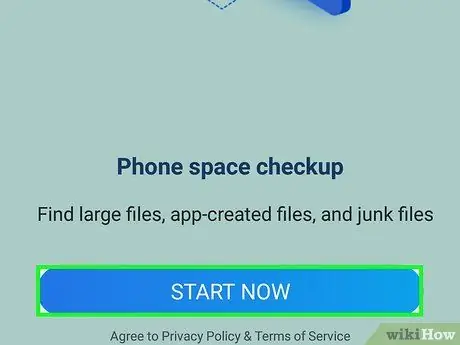
Шаг 4. Коснитесь НАЧАТЬ СЕЙЧАС
Отобразится главная страница приложения.
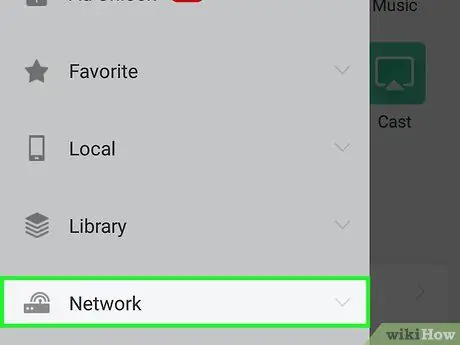
Шаг 5. Коснитесь Сеть
Он находится в левом столбце внизу экрана. Будут отображены несколько параметров сети.
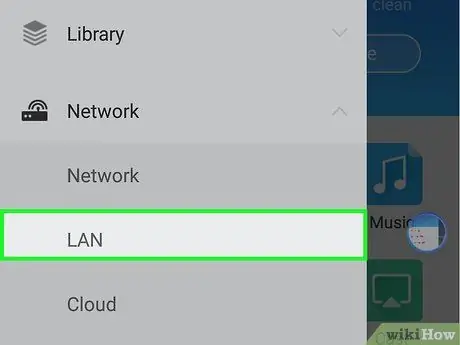
Шаг 6. Коснитесь LAN
Эта опция находится в верхней части списка.
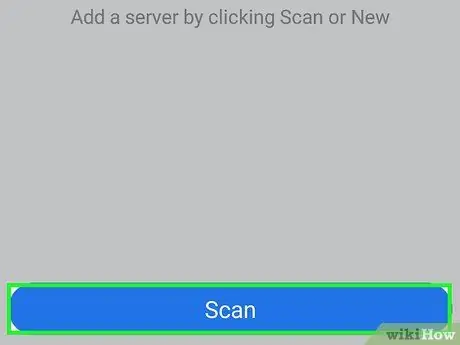
Шаг 7. Коснитесь Сканировать
Эта опция находится внизу экрана. ES File Explorer выполнит поиск устройств, подключенных к сети.
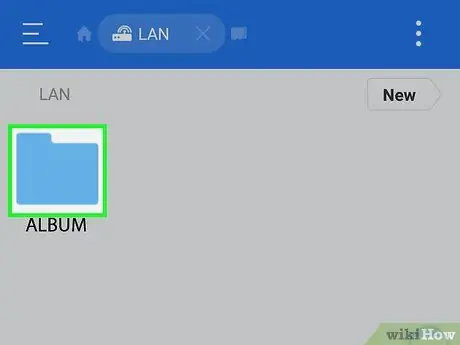
Шаг 8. Коснитесь компьютера, на котором находится общая папка
Список компьютеров отсортирован по IP-адресу.
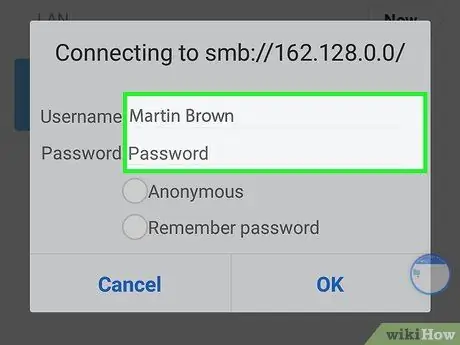
Шаг 9. Войдите в систему, если будет предложено
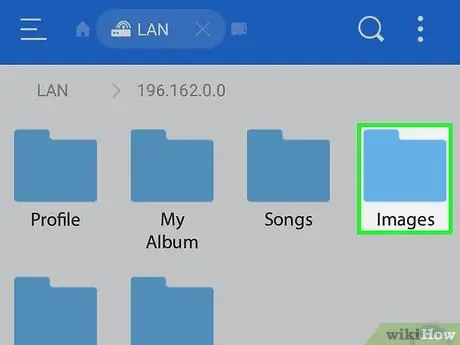
Шаг 10. Коснитесь папки, к которой хотите получить доступ
Содержимое папки отобразится в ES File Explorer.






